Aseta komponentin 2D-piirustus kirjastossa
Aseta rakennuskomponentin 2D-symboli muokkaamalla komponentin parametreja komponenttikirjastossa.
- Valitse Järjestelmä | Kirjastot |
 Kirjastot.
Komponenttikirjastot-tietokantanäyttö avautuu.
Kirjastot.
Komponenttikirjastot-tietokantanäyttö avautuu. - Vie kohdistin komponenttikirjaston riville, esimerkiksi asiakaskohtainen komponenttikirjasto MACRO_CUSTOM, ja napsauta Muokkaa-painiketta. Makrokomponentit -tietokantanäyttö avautuu.
- Vie kohdistin haluamasi makrokomponentin riville.
- Valitse tietokantanäytön sivu Tiedostot.
- Tee jokin seuraavista:
- Valitse 2D Symboli -luettelosta
AUTOMATIC, kun haluat käyttää ohjelman automaattisesti luomaa
piirustusta. Ohjelma luo piirustuksen mallin päältä katsotusta projektiosta.
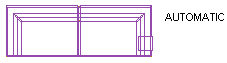
- Kirjoita 2D Symboli kenttään
AUTOMATICSH, kun haluat käyttää ohjelman automaattisesti luomaa
piirustusta, jossa on väritäyttö. Väritäyttö määräytyy komponentin 3D-mallille valitun
visualisointimateriaalin tai värin mukaan.
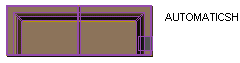
- Kirjoita itse piirtämäsi piirustustiedoston nimi 2D Symboli
-kenttään. Tiedoston tulee olla tallennettuna komponenttikirjaston nimiseen kansioon
../custom/complibs -kansiossa, esimerkiksi ../custom/complibs/macro_custom -kansioon.
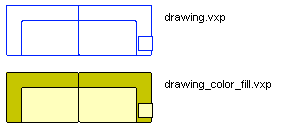
- Valitse 2D Symboli -luettelosta
AUTOMATIC, kun haluat käyttää ohjelman automaattisesti luomaa
piirustusta. Ohjelma luo piirustuksen mallin päältä katsotusta projektiosta.
- Sulje molemmat tietokantanäytöt OK-painikkeella.
 Huomaa
Huomaa
- Järjestelmä-välilehti on valittavissa vain, jos olet järjestelmän pääkäyttäjä.
